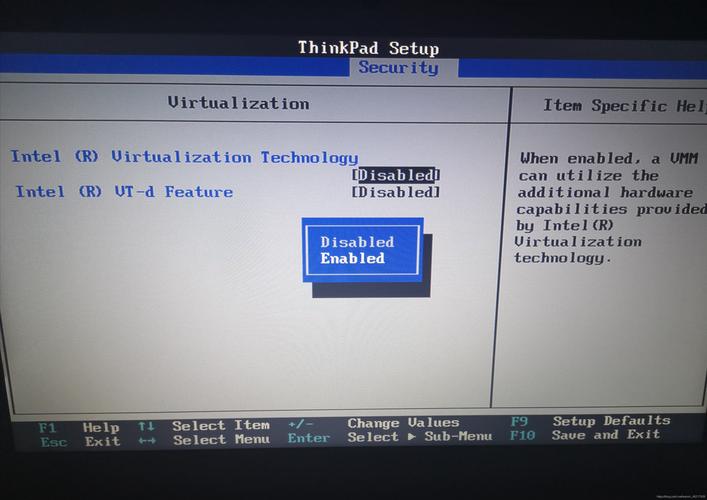联想电脑如何进入BIOS界面
BIOS(Basic Input/Output System)是电脑的基本输入输出系统,它控制着电脑硬件的初始化和启动过程。对于联想电脑用户来说,了解如何进入BIOS界面是进行系统设置、硬件配置等操作的基础。本文将详细介绍联想电脑进入BIOS界面的多种方法,并提供详细的操作步骤和注意事项。
一、通过快捷键进入BIOS
大多数联想电脑都支持通过快捷键进入BIOS界面。不同型号的联想电脑可能使用不同的快捷键,但最常见的包括F2、F1、Delete和Esc等键。
- 联想笔记本:大多数联想笔记本在开机时按下F2或Fn+F2组合键即可进入BIOS界面。部分较新的机型可能需要同时按下“Fn+F2”组合键。
- 联想ThinkPad系列:ThinkPad笔记本通常使用F1或Fn+F1组合键进入BIOS界面。
- 联想台式机:大多数联想台式机在开机时按下Del或F2键即可进入BIOS界面。部分较老的机型可能需要按下Delete键。
具体操作步骤:
- 确保电脑处于关机或重启状态。
- 在开机过程中,注意观察屏幕上的提示信息,通常会出现“Press [F1/F2/Del] to enter BIOS Setup”等字样。
- 快速、连续多次按下对应的快捷键。
- 如果操作正确,屏幕将显示BIOS设置界面。
二、通过功能键进入BIOS
部分联想电脑还支持通过功能键进入BIOS界面。这些功能键通常位于电源键旁边,如“NOVO”键。
具体操作步骤:
- 在开机过程中,按下电源键旁边的“NOVO”键或“Fn+NOVO”组合键。
- 弹出启动菜单后,选择“BIOS Setup”或“BIOS启动”等选项。
- 进入BIOS界面后进行相关操作。
请注意,这种方法适用于部分联想笔记本,如2012年后发布的IdeaPad、YOGA或Flex系列。
三、通过启动菜单进入BIOS
部分联想电脑在启动过程中会显示启动菜单,用户可以在此选择从硬盘、光驱、网络等设备启动。该菜单中也可能包含进入BIOS界面的选项。
具体操作步骤:
- 在电脑启动过程中,注意观察屏幕上的提示信息,寻找启动菜单选项。
- 在启动菜单中选择“Enter Setup”或“Enter BIOS”等选项。
- 进入BIOS界面后进行相关设置和操作。
四、注意事项
- 在进入BIOS界面前,请确保电脑已完全关闭或处于重启状态,否则按键可能无法生效。
- 不同型号的联想电脑可能具有不同的BIOS界面和操作方式,请根据自己的电脑型号选择合适的进入方法。
- 在BIOS界面中,请谨慎修改设置,因为不当的修改可能导致电脑无法正常启动或运行。如果不确定某个设置的作用或值,建议先查阅相关文档或寻求专业人士的帮助。
- 完成BIOS设置后,记得使用F10键保存并退出BIOS界面,以使更改生效。
总结
通过本文的介绍,相信您已经掌握了联想电脑进入BIOS界面的多种方法。无论是通过快捷键、功能键还是启动菜单,都可以轻松进入BIOS界面进行系统设置和硬件配置等操作。在进行相关操作时,请务必遵循注意事项,确保操作的正确性和安全性。